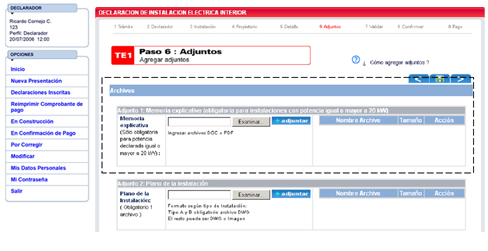
¿ Cómo agregar Adjuntos ?
• Documento Memoria Descriptiva (formato .doc o PDF)
• Planos de la instalación (As_Built): (formato DWG, DXF O PDF)
• Certificado de Fabricación de Estanques , emitido por el Laboratorio o Entidad de Certificación (LEC) que corres (formato PDF, GIF, JPG, BMP, TIFF)
• Certificado de Reinspección de Estanques, emitido por el LEC que corresponda (formato PDF, GIF, JPG, BMP, TIFF)
• Certificado de SRV, Protocolo CL Nº 92, emitido por el LEC que corresponda (formato PDF, GIF, JPG, BMP, TIFF)
• Certificado de SRV, Protocolo CL Nº 94 , emitido por el LEC que corresponda (formato PDF, GIF, JPG, BMP, TIFF)
• Certificado de SRV, Protocolo CL Nº 96 , emitido por el LEC que corresponda (formato PDF, GIF, JPG, BMP, TIFF)
• Certificado Análisis Químico del Suelo , emitido por el LEC que corresponda (formato PDF, GIF, JPG, BMP, TIFF)
• Documento Matriz de Acción (formato PDF, GIF, JPG, BMP, TIFF)
• Declaración Jurada del Propietario de la Instalación, tenedor legal e ingeniero declara (formato PDF, GIF, JPG, BMP, TIFF)
• Declaración Experto Profesional en Prevención de Riesgos (formato PDF, GIF, JPG, BMP, TIFF)
En el paso 9, se desplegará una página similar a la que se detalla a continuación :
PANTALLA 1
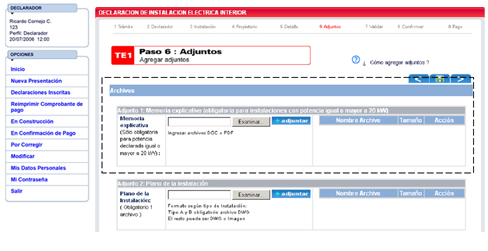
• Para el ejemplo adjuntaremos el archivo “memoria explicativa”, este adjunto esta destacado con línea segmentada en la pantalla anterior y que se ve con mas detalle en la siguiente.
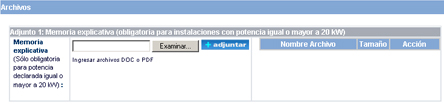
• Para adjuntar un archivo es necesario hacer clic en la opción “Examinar”, representada por la figura siguiente.
![]()
• Efectuada dicha opción se abrirá el explorador de archivo de su computador, tal como se aprecia en la pantalla siguiente.
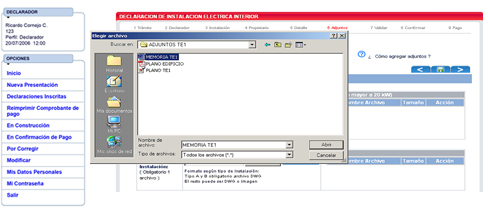
• Se debe buscar el archivo correspondiente desde alguna unidad de disco, ya sea desde el disco duro de su computador o alguna otra unidad externa. Es importante señalar que cada archivo tiene definidas las extensiones del formato electrónico válidas y reconocidas por el sistema
• Seleccionado el archivo, se debe hacer clic en la opción Abrir, representada por la figura siguiente.
![]()
• después de esta acción el archivo en cuestión esta listo para ser adjuntado, tal como se aprecia en la pantalla siguiente.
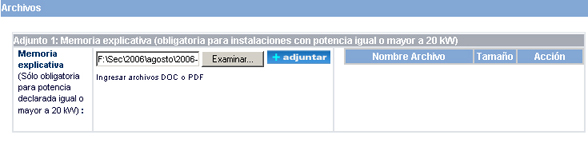
• Finalmente, para adjuntar el archivo se debe hacer clic en la opción “adjuntar”, representada por la figura siguiente
![]()
• Cuando un archivo ha sido adjuntado al sistema, queda representado en una lista en donde se detallan datos del archivo, tales como nombre y tamaño, como se aprecia en la pantalla siguiente
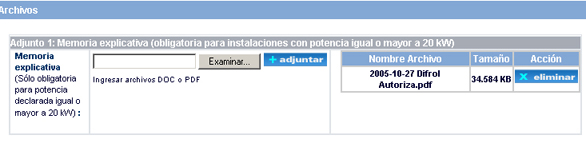
• Cualquier otro archivo debe ser adjuntado de la misma manera descrita anteriormente
• La aplicación tiene la funcionalidad de eliminar archivos adjuntos, ya sea porque no es el archivo correcto, sufrió modificaciones etc. Para eliminar solo se debe hacer clic en la opción “eliminar”, representada por la figura siguiente.
![]()
• Para grabar las modificaciones efectuada a esta etapa, Ud. debe hacer click con el mouse de su computador sobre la opción guardar, la cual se encuentra al final de la página, representada por la figura que a continuación se detalla.
![]()
• Para continuar a la siguiente etapa, se debe hacer click sobre la opción “ Siguiente Paso ” la cual se encuentra al final de la página, representada por las figuras que a continuación se detalla .
![]()